U bent hier:
U bekijkt een pagina die niet langer door SeniorWeb wordt bijgewerkt. Mogelijk is de informatie verouderd of niet meer van toepassing.
Gearchiveerd op .
Blijf geïnformeerd met app van NL-Alert
Artikel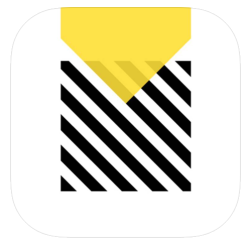
De overheid geeft met de NL-Alert app meer informatie over noodsituaties in ons land. Het ministerie van Justitie en Veiligheid heeft op 30 april melding gemaakt bij de Autoriteit Persoonsgegevens van een datalek in de aanvullende app van NL-Alert. Voorlopig luidt het advies om de app niet te installeren. Wie de app al gebruikt verwijdert hem van de telefoon. Het verwijderen van de app heeft geen gevolgen voor het ontvangen van alarmberichten van NL-Alert zelf, want het is een heel ander systeem. Er zal binnen enkele dagen een update van de app worden verspreid, waarin de betreffende externe dienst is verwijderd. Daarmee wordt het lek zo snel mogelijk gedicht. We laten het op deze pagina weten als de app weer veilig te downloaden is.
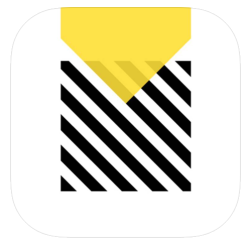

Belangrijke update! Verwijder de app
Het ministerie van Justitie adviseert gebruikers van NL Alert om de app te verwijderen van het toestel. Donderdag 30 april 2020 werd namelijk bekend dat de app privégegevens verstuurt naar een extern bedrijf. Pas als dit probleem is opgelost, is het verantwoord om de app NL Alert op het toestel te installeren. Meer informatie staat op de site van NOS.
De app verwijderen
Lees in de volgende tips hoe u de app weer van het toestel haalt:
NL-Alert
NL-Alert wordt door de overheid gebruikt om burgers te informeren bij een noodsituatie. Zo wordt NL-Alert ingezet bij levens- en gezondheidsbedreigende situaties. Denk aan een grote brand, terroristische aanslag of onverwacht noodweer. Via een melding op een mobiele telefoon geeft de overheid aan wat er aan de hand is. Daarnaast leest de ontvanger wat hij moet doen en waar hij meer informatie vindt.
Berichten en app
De eerste jaren werkte NL-Alert alleen met het sturen van een tekstbericht naar mobiele telefoons. Op de meeste telefoons is dat al automatisch ingesteld. In de tip 'Instellingen voor NL-Alert controleren' staan de stappen om te controleren of dat ook echt het geval is. De overheid heeft nu ook de NL-Alert app. Deze app is een aanvulling op de standaard berichten via de telefoon. Maar het is dus geen vervanging van de andere berichten. Zet daarom deze meldingen niet uit op de telefoon.
Gratis downloaden
De NL-Alert app is gratis te downloaden. Gebruikers van een iPhone of iPad downloaden de app via de App Store. Gebruikers van een Android-apparaat kunnen terecht in de Play Store.
Hoe het downloaden van een app werkt staat beschreven in de tips 'App downloaden uit de Play Store (Android)' en 'App downloaden uit App Store'.
Eerste keer instellen
Doorloop de eerste keer dat u de app opent deze stappen:
- Tik twee keer op Volgende na het lezen van informatie over push-berichten.
- Tik op Sta toe om de app berichten te laten sturen.
- Tik op Volgende en geef daarna aan wanneer uw locatie gebruikt mag worden.
- Tik op Akkoord om aan te geven dat u weet dat de app geen vervanging is van de gewone meldingen.
NL-Alert app gebruiken
De NL-Alert app is dus een aanvulling op de standaard berichten. Zo stelt u in de app bepaalde voorkeurslocaties in, om meldingen te ontvangen over deze gebieden. Ook staat er in de app een overzicht van alle NL-Alerts van de afgelopen week. Deze staan aangegeven op een landkaart. Een gebied waar een NL-Alert voor geldt is rood gearceerd. Onder de landkaart staan alle meldingen. Ook meldingen die niet meer actief zijn. Tik op zo'n melding voor meer informatie. De app geeft daarnaast via het tabblad 'Wees voorbereid' tips om u voor te bereiden op noodsituaties en calamiteiten. Op dit tabblad staan verschillende situaties. Tik op zo'n situatie voor meer informatie.
Alert toevoegen
Het instellen van een gebied waaorver u alerts wilt ontvangen gaat als volgt:
- Open de app NL-Alert.
- Tik op het tabblad Instellingen.
- Tik onder 'Locatie 1' op Zoek een locatie.
- Typ bijvoorbeeld een plaatsnaam en tik op de juiste suggestie.
- Tik op Straal.
- Tik op het aantal kilometer rondom de locatie waarvan u meldingen wilt ontvangen.
- Tik op Opslaan.
- Tik linksboven op het pijltje om terug te keren naar het overzicht.
Wat vind je van dit artikel?
Geef sterren om te laten zien wat je van het artikel vindt. 1 ster is slecht, 5 sterren is heel goed.
Meld je aan voor de nieuwsbrief van SeniorWeb
Elke week duidelijke uitleg en leuke tips over de digitale wereld. Gratis en zomaar in de mailbox.